PC'de Warzone 2 Ses Sorunlarını Düzeltin
Çeşitli / / April 05, 2023
Birinci şahıs bir battle royale oyunu olan Call of Duty: Warzone, geniş bir hayran kitlesine sahip ve video oyun devinin elinden çıkan Call of duty serisinin popülaritesi şaşırtıcı değil. Ancak, bazı oyuncular oyunu oynarken ses sorunları bildirdiler. Bu sorunlar, warzone ses çatırtısından hiç ses çıkmamasına kadar değişebilir. Bu yazıda, PC'deki Warzone ses sorunları için bazı genel çözümlere bakacağız, ayrıca sorun giderme ve sorunu çözme sürecinde size rehberlik edeceğiz. Bu kılavuz, ister sıradan bir oyuncu olun, isterse sıkı bir oyuncu olun, savaş alanına net ve sürükleyici bir sesle hükmetmeye geri dönmenize yardımcı olacaktır.

İçindekiler
- PC'de Warzone 2 Ses Sorunları Nasıl Onarılır
- Güncellemeden Sonra Neden Warzone Ses Sorunları Yaşanıyor?
- Warzone 2 Bozuk Ses Sorunları Nasıl Onarılır
- Yöntem 1: PC'yi yeniden başlatın
- Yöntem 2: Çakışan Yazılımı Kapatın
- Yöntem 3: Windows Ses Sorun Gidericisini Çalıştırın
- Yöntem 4: Ses Sürücülerini Güncelleyin
- Yöntem 5: Oyun İçi Ses Ayarlarını Değiştirin
- Yöntem 6: Oyun Dosyalarının Bütünlüğünü Doğrulayın
- Yöntem 7: Warzone Oyununu Yeniden Yükleyin
- Yöntem 8: Müşteri Desteği ile İletişim Kurun
PC'de Warzone 2 Ses Sorunları Nasıl Onarılır
Bu yazıda, PC'nizdeki Warzone 2 ses sorununun kolay düzeltmelerini verdik.
Güncellemeden Sonra Neden Warzone Ses Sorunları Yaşanıyor?
Yakın zamanda Warzone'u güncellediyseniz, birçok oyuncunun da bildirdiği gibi oyunu oynarken ses sorunları yaşıyor olmalısınız. Ama endişelenme, seni koruduk. Öncelikle, güncellemeden sonra Warzone ses sorunlarının ortaya çıkmasının nedenlerinden bazılarını inceleyelim.
- Uyumsuzluk: Güncelleme, belirli ses sürücüleri veya donanımlarla uyumlu olmayan değişiklikler getirmiş olabilir. Bu, Warzone ses çatlaması veya hiç ses olmaması gibi sorunlara yol açabilir.
- Hatalar: Güncellemeler sıklıkla hata düzeltmeleri içerse de, yeni hatalar da getirebilirler. Bu hatalar, Warzone'da ses sorunlarına neden olma potansiyeline sahiptir.
- Oyun içi ayarlarda yapılan değişiklikler: Güncellemeler, oyun içi ayarlarda sesi etkileyebilecek değişiklikleri de içerebilir. Örneğin yeni bir güncelleme, varsayılan ses ayarlarını değiştirerek oyuncular için sorunlara neden olabilir.
- Bozuk dosyalar: Bozuk dosyalar da ses sorunlarına neden olabilir, bu nedenle oyun dosyalarınızı kontrol altında tutmanız önemlidir.
- Donanım sorunu: Güncelleme, soruna neden olmamış olabilir, ancak güncellemeden sonra donanım arızalanmış olabilir ve bu da Warzone'da ses sorununa yol açar.
Tüm ses sorunlarının güncellemelerden kaynaklanmadığını ve rol oynayan başka faktörlerin olabileceğini unutmamak önemlidir. Ancak bunlar, bir güncellemeden sonra ses sorunlarının bazı yaygın nedenleridir.
Warzone 2 Bozuk Ses Sorunları Nasıl Onarılır
Call of Duty: Warzone 2 bozuk ses sorunları, güncel olmayan ses sürücüleri, çakışan yazılımlar veya oyunla ilgili dosya sorunları gibi çeşitli faktörlerden kaynaklanabilir. Bazı oyuncular, ses sürücülerini güncellemenin, yazılımı kaldırıp yeniden yüklemenin, veya oyun başlatıcı aracılığıyla oyun dosyalarının bütünlüğünün doğrulanması sorunu çözmelerine yardımcı oldu. sorun. Bazı oyuncular, oyunun doğru ses cihazını kullanacak şekilde ayarlandığından emin olmak için oyun içi ses ayarlarını kontrol etmenizi de önerir.
Warzone'da ses sorunları yaşayan oyunculardan biriyseniz endişelenmeyin çünkü sorunu çözmek için deneyebileceğiniz birkaç şey var.
Yöntem 1: PC'yi yeniden başlatın
Bilgisayarınızı yeniden başlatın, cihazınızla ilgili sorunlar olabilir, bu nedenle oyunu yeniden başlatmak ve ardından başlatmak genellikle işe yarar. Rehberimizi okuyun Windows 10 bilgisayarını yeniden başlatmanın veya yeniden başlatmanın 6 yolu.

Yöntem 2: Çakışan Yazılımı Kapatın
Bazı oyuncular, ses çıkışı olan programları kapatarak sesi geri yükleyebildiklerini bildirdi. Oyun içi sesi etkileyebileceğinden, bu yöntemi denemeden önce Discord, Skype ve Chrome gibi uygulamaları kapatın. Rehberimizi okuyun Windows 10'da görev nasıl sonlandırılır.

Ayrıca Oku:Call of Duty: Warzone 2'nin 3. Sezonunda Dereceli Mod Eklendi
Yöntem 3: Windows Ses Sorun Gidericisini Çalıştırın
Windows ses sorun gidericisi, genel ses sorunlarını otomatik olarak algılayan ve onaran yerleşik bir yardımcı programdır. Bu sorun gidericiyi kullanmak için şu adımları izleyin:
1. sağ tıklayın hoparlör simgesi görev çubuğunda.
2. Tıklamak Ses Sorunlarını Giderme.

3. seçin ses aygıtı Listeden sorun gidermek istiyorsanız ve tıklayın Sonraki.
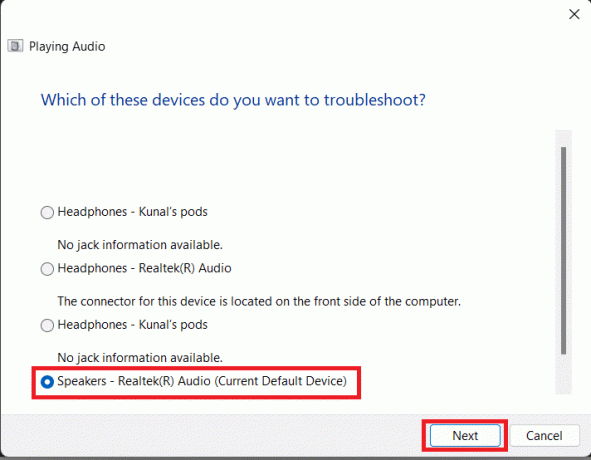
Artık Windows sorunları otomatik olarak algılayacak ve varsa aygıtın onarılmasını önerecektir.
Yöntem 4: Ses Sürücülerini Güncelleyin
Ses sürücülerinizin güncel olup olmadığını kontrol edin. Ses sürücüleri, bilgisayarınızın ses kartınız veya ana kartınız ile iletişim kurmasını sağlayan yazılımlardır. Güncelliğini yitirmişlerse, oyunlarda bozuk ses de dahil olmak üzere çeşitli sorunlara neden olabilirler. Rehberimizi okuyun Windows 10'da Realtek HD Ses Sürücüleri nasıl güncellenir. Realtek dışında başka bir sürücü kullanıyorsanız, bu yazıda belirtilen adımların benzerlerini takip edebilirsiniz.

Ayrıca Oku:Windows 10'da Call of Duty Warzone Dev Hatası 6635'i Düzeltin
Yöntem 5: Oyun İçi Ses Ayarlarını Değiştirin
Oyunun doğru ses cihazını kullanacak şekilde yapılandırıldığından ve ses düzeylerinin doğru ayarlandığından emin olun. Bazen sorun, oyunun sesinin kısılması veya kapatılması kadar basit olabilir. Aşağıdaki adımları izleyerek oyun içi ses ayarlarınızı kolayca kontrol edebilirsiniz:
1. Tıkla Ayarlar simgesi ana menünün sağ üst köşesinde Savaş alanı.
2. Ardından, üzerine tıklayın SES ayar.

3. de Ses Karışımı sekmesinde, oyunun ses çıkışı için kullanmak istediğiniz ses cihazını seçin.

4. Tüm ses düzeylerinin (örn. Ana Ses Düzeyi, Müzik Ses Düzeyi, Diyalog Ses Düzeyi, vb.) ayarlanmamıştır. 0.
Yöntem 6: Oyun Dosyalarının Bütünlüğünü Doğrulayın
Oyun dosyalarının bütünlüğünün doğrulanması, Windows PC'de Call of Duty: Warzone'daki ses ve diğer sorunların çözülmesinde önemli bir adımdır. Rehberimizi okuyun Steam'de Oyun dosyalarının bütünlüğü nasıl doğrulanır?. Oyunun boyutuna ve kontrol edilmesi gereken dosya sayısına bağlı olarak işlem birkaç dakika sürebilir. İşlem tamamlandıktan sonra oyunu başlatın ve ses sorunlarının çözülüp çözülmediğini kontrol edin.

Ayrıca Oku:Warzone oynamak için Xbox Live'a ihtiyacınız var mı?
Yöntem 7: Warzone Oyununu Yeniden Yükleyin
Warzone ses çatırtı sorununu çözmek için oyunu yeniden yüklemek için aşağıdaki adımları izleyin.
1. basın Windows + I tuşları açmak için aynı anda Ayarlar uygulama.
2. Tıklamak Uygulamalar ayar.

3. bulun Call of Duty Warzone ve tıklayın Kaldır.

4. Kaldırma işlemini üzerine tıklayarak onaylayın. Kaldır aniden belirmek.
5. Oyunu kaldırdıktan sonra, bilgisayarı yeniden başlat.
6. Şimdi, şuraya git: Call of Duty Warzone oyun resmi internet sitesi.

7. Verilenden oyunu tekrar indirin seçenekler ve PC'nize kurun.
Yöntem 8: Müşteri Desteği ile İletişim Kurun
Son olarak Call of Duty Warzone 2.0 ile iletişime geçmeyi deneyebilirsiniz. Etkinleştirme desteği Warzone ses çatırtı sorununu çözmek için.

Tavsiye edilen:
- Google Fotoğrafları Cihaza Kaydetme Çalışmamasını Düzeltmenin 8 Yolu
- 23 En İyi Canlı Hizmet Oyunu
- Warzone'da Oyuncuların Sesi Nasıl Açılır
- Call of Duty Warzone'da Geliştirici Hatası 6634'ü Düzeltin
Öyleyse, Warzone ses sorunları PC oyuncuları için sinir bozucu bir deneyim olabilir. Ancak, bu makalede belirtilen sürücüleri güncellemek, oyun içi ayarları yapmak gibi adımları izleyerek ayarlar ve daha fazlası, oyuncular bu sorunları çözebilmeli ve kendilerini tamamen oyunun içine sokabilmelidir. aksiyon. Ayrıca oyun ve işletim sisteminizdeki güncellemeleri kontrol etmeyi ve düzgün çalıştığından emin olmak için ses ekipmanınızı test etmeyi unutmayın. Daha fazla sorunuz veya öneriniz varsa, bunları aşağıdaki yorum bölümüne bırakabilirsiniz.

Elon Decker
Elon, TechCult'ta bir teknoloji yazarıdır. Yaklaşık 6 yıldır nasıl yapılır kılavuzları yazıyor ve birçok konuyu ele aldı. Windows, Android ve en son hileler ve ipuçları ile ilgili konuları ele almayı seviyor.



